制作过程很简单,主要通过为文字添加图层样式,设置火焰素材模式为滤色,复制、变换完成最终效果
先看效果:

文字素材(可自己选择):

火焰素材:
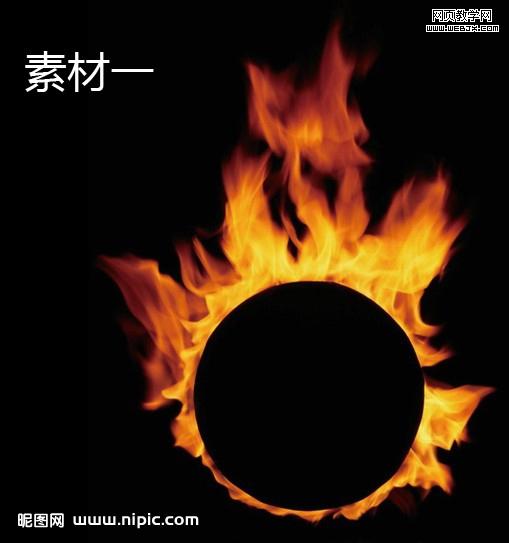

一、为文字设置图层样式,如图:
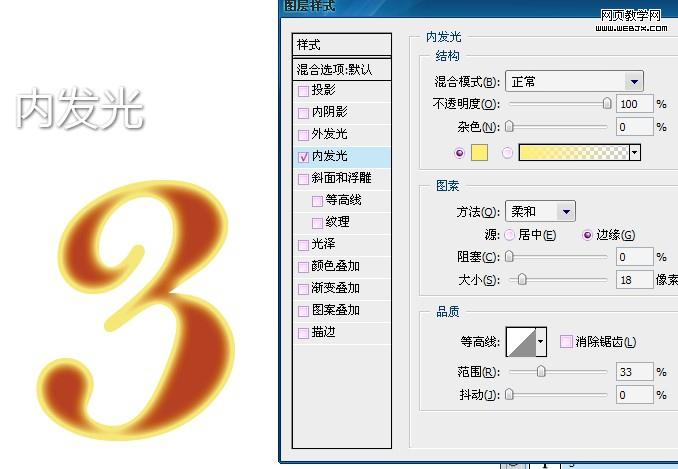
|||
二、选择径向渐变为背景做红黑渐变
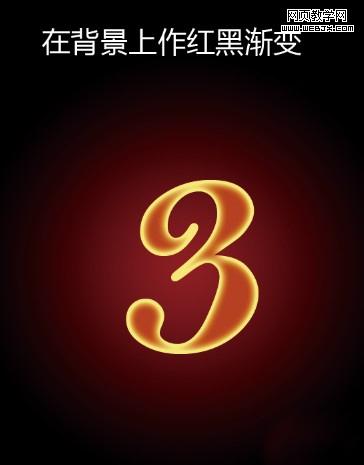
三、打开火焰素材1,改变混合模式为滤色,调整角度放置在合适位置
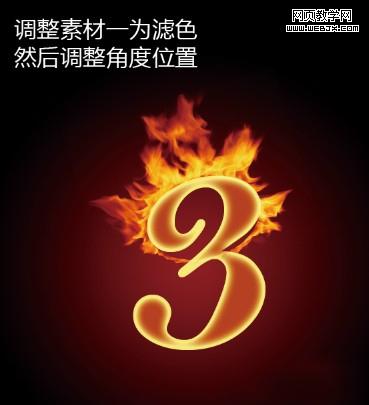
四、复制火焰素材,继续上一步操作

五、继续复制调整,然后将不需要的部分擦除

六、打开素材二,同样滤镜,放在中间

|||
七、将火焰素材二复制若干份,分别移动调整至字的各处

完成了:

融入更多的创意可制作出更炫的效果:

新闻热点
疑难解答